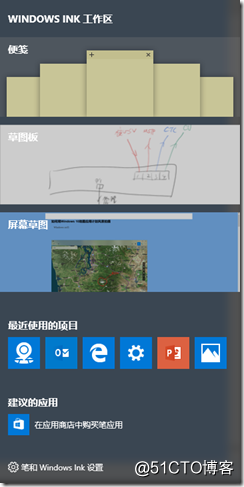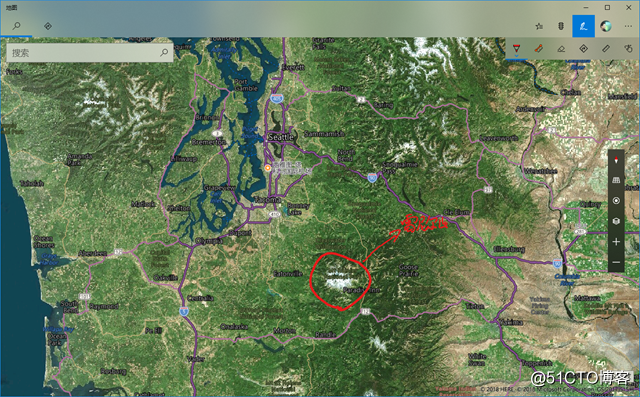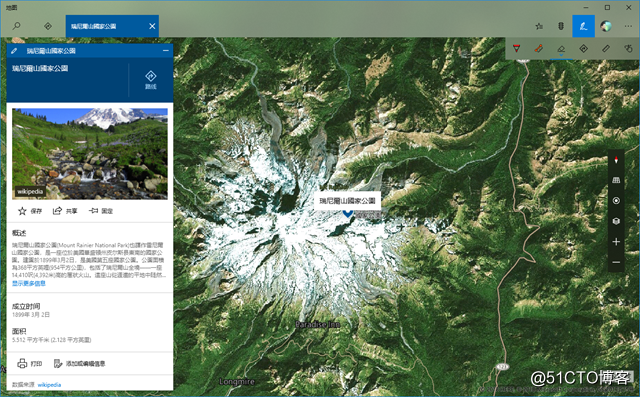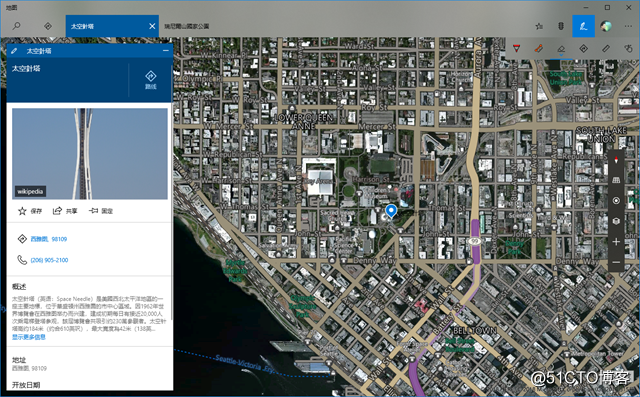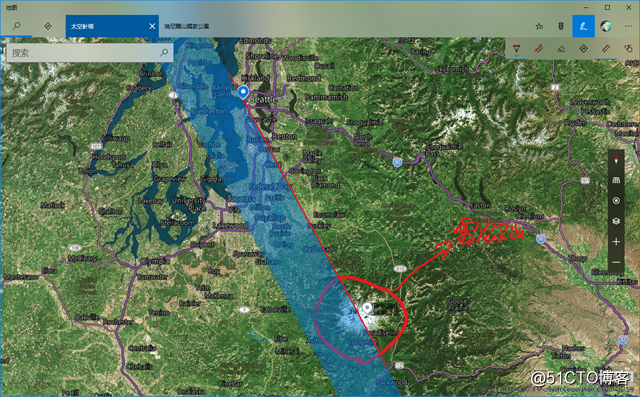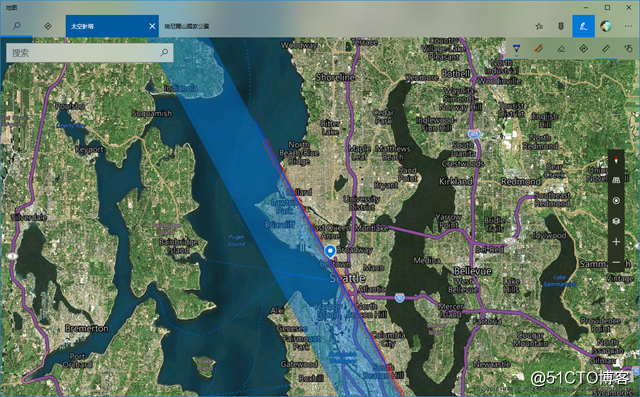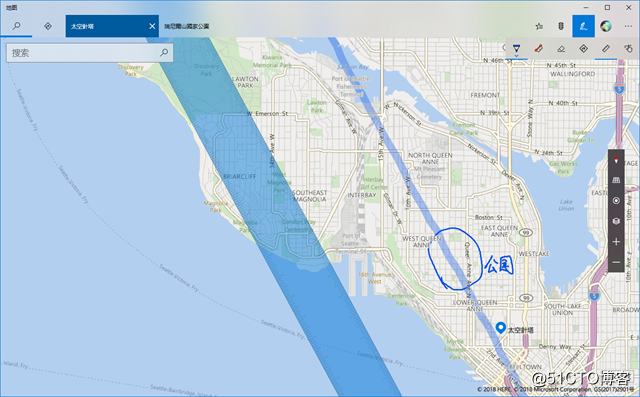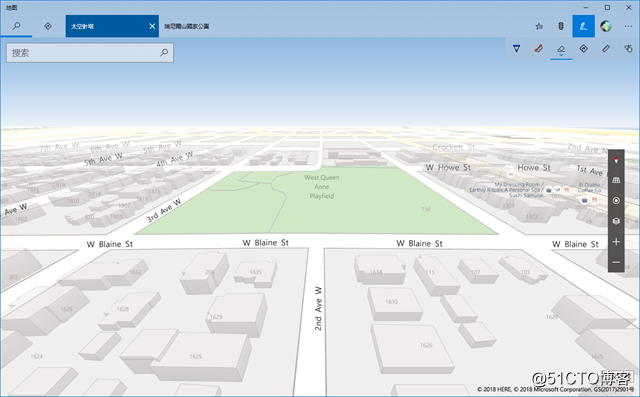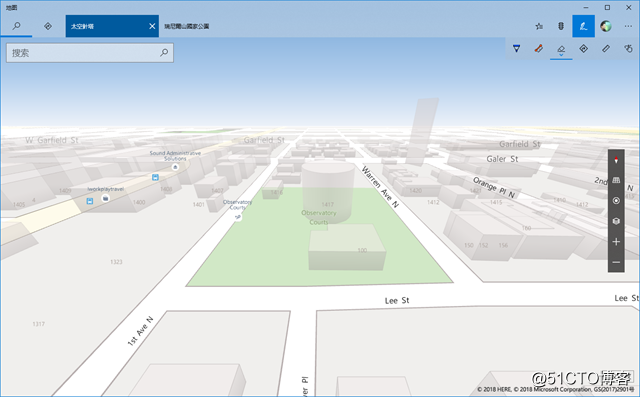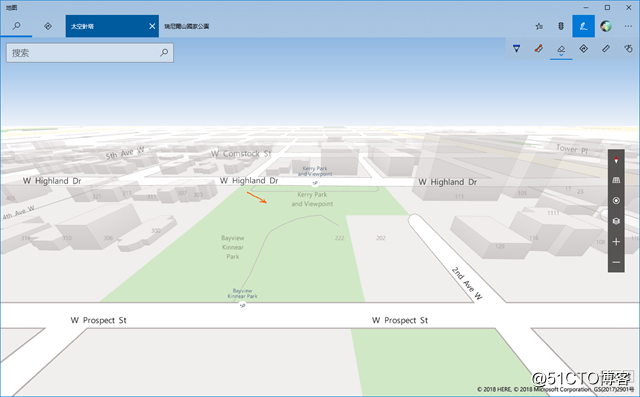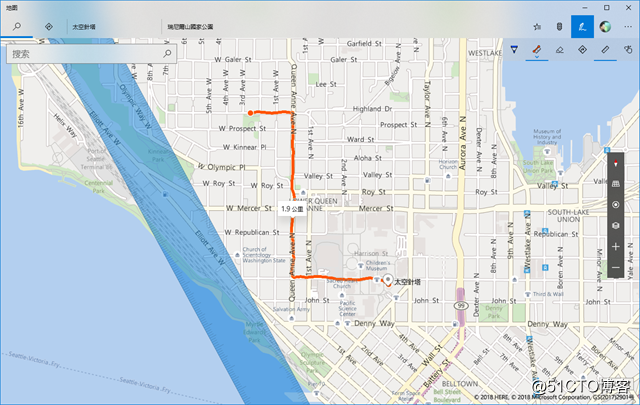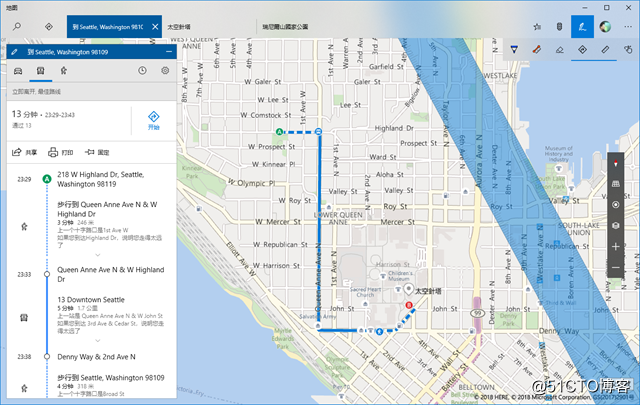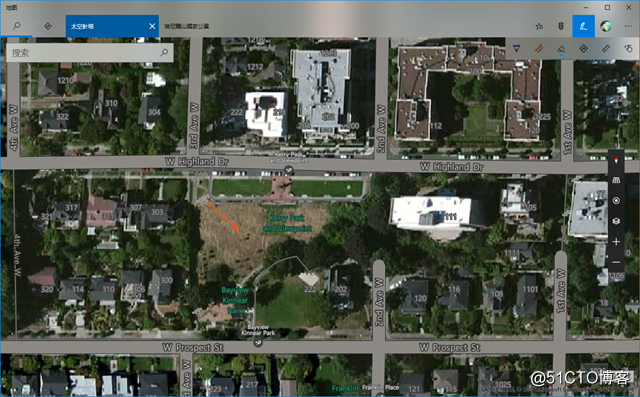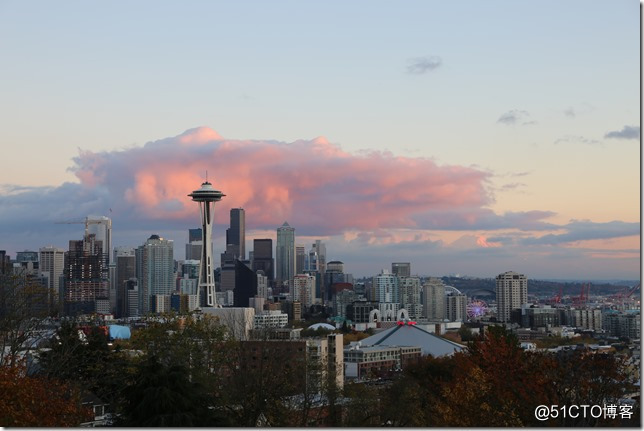如何用Windows 10地图应用计划风景拍摄
2021-02-09 21:18
标签:Office办公 其他 ??? Windows 10的1709更新16299中,对手写笔的支持得到了加强。除了之前熟悉的手写便签和草图板,又多了屏幕草图和许多支持手写的应用,例如,地图。 ??? 并不是能在地图界面留下手写笔记那么简单。实际上,是在地图应用中集成了几个非常好用的手写工具。我这就来说明,如何用增强了手写功能的地图应用,帮助我们计划风景的拍摄。 ??? 我要举的例子,是在西雅图如何拍一张最具代表性的照片。众所周知,西雅图的地标是太空针塔,而在西雅图附近,有一座雄伟的雪山——雷尼尔山。在以前的机器视觉的文章中,我们拿了一张太空针和雷尼尔山同框的照片举例。那么,这张照片在哪里怎么拍比较合适呢?打开地图,Let‘s go。 ??? 首先,我们在地图上找到雷尼尔山。可以通过搜索,也可以切换到地形图层,查看白雪皑皑的山峰。可以用手写笔,直接在地图上做标记。 ??? 为了方便后面的操作,我们选择雷尼尔山国家公园这个标签。地图应用还会显示对应的简介,也可以直接设为目的地。不过,我们要做的事,比这有趣的多。 ??? 让我们继续。既然想把太空针和雷尼尔山都拍进照片,那么我们接下来找到太空针。太空针在西雅图市区,密密麻麻的建筑我就不用眼睛找了,直接搜索。同样,能够显示太空针的简介,甚至还有联系电话。相对Google地图,我觉得还缺少营业开始结束时间。不要关闭查找的两个地点的页签哦,接下来我们来玩魔法。 ??? 我们缩小地图,让这两个地点都显示出来。然后,点击手写图标,六种重要的工具就出现了。不是要同框拍摄太空针和雷尼尔山吗?选择直尺,用两个手指旋转移动直尺,连接这两个地点,然后,选择笔,沿着直尺,画一条线~ ??? 太空针是前景,而雷尼尔山放成背景,所以我们基于太空针的地点放大地图。你会发现,画的这条直线也会放大,直到消失。而这时,我们的地图还不能看到合适拍摄的地点。那么,在之前直线还没有消失的时候,依旧用直尺,沿着隐约的直线,再画一条新的直线。 ??? 继续放大地图,为了方便查看地点,我切换到了道路图层。在美国未经允许进入私人领地是违法的,业主可以开枪啊,为了避免麻烦,我决定找公众地方拍摄。可以发现,这条直线在太空针附近,会临近三个公园。那么,选择哪一个合适呢? ??? 先看第一个,West Queen Anne Playfield。看着像是棒球场。不过从地形图上看,目标方向被树挡了。而且视野内有不少房子,Pass。 ??? 第二个是Observatory Courts,貌似是一组建筑,不在考虑范围内。 ???? 最后一个看起来可以,目标方向视野开阔没有房屋树木遮挡。这是哪里呢?谜底揭晓~这里就是拥有最佳视角的Kerry Park! ??? 图中的箭头,就是我们拍摄的目标方向。 ??? 那么新的问题来了。我现在在太空针,怎么去Kerry Park呢?先看看有多远。啥?你说用尺量?那多累啊。有个技巧哦,用第二个工具,可以划线直接显示近距离。 ??? 我从凯利公园画到了太空针,1.9公里。也不是很远,可是除了步行、开车,有没有别的办法去呢? ??? 必须有啊~选择第四个工具,还是从凯利公园画到太空针,见证奇迹的时刻~ ??? 地图应用自动显示了推荐的导航信息。例如公交路线和步行换乘信息。厉害啊厉害~ ??? 接下来就是抵达凯利公园拍照了。 ??? 真实发生的故事,是在这帮一大家子人拍了合影,留了邮箱给他们发过去了。还和两老外用磕巴的英文聊了半天摄影,商量要拍摄同框的话,用长焦,收窄光圈,上脚架,然后延长曝光时间~ ? 从下午,一直拍到晚上,一次美好的经历。 如何用Windows 10地图应用计划风景拍摄 标签:Office办公 其他 原文地址:http://blog.51cto.com/haohu/2084927